在生活中,我們要經常用到一些軟件,比如flash cs6,在flash cs6中我們會經常繪制一些圖形,像長方形,圓,橢圓,這些可以直接用矩形工具完成,但是要繪制一個像月亮一樣的圖形,就需要多個步驟了,下面我來簡單介紹一下。
1、首先,雙擊點開flash cs6圖標,稍等片刻,打開軟件,選擇Actionscript3.0,新建一個文檔,可以先保存一下文檔。
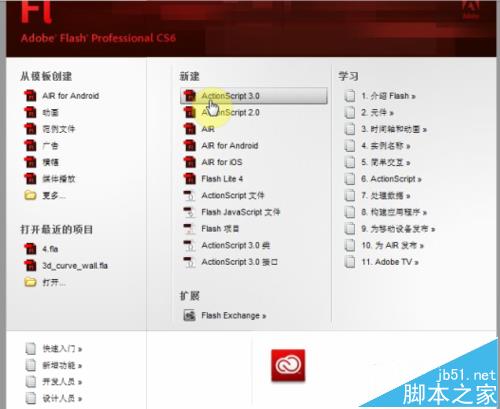
2、然后選擇矩形工具里的橢圓工具,然后在在橢圓工具右下方選擇對象繪制,按住shift鍵,在舞臺上拖動一個正圓出來。
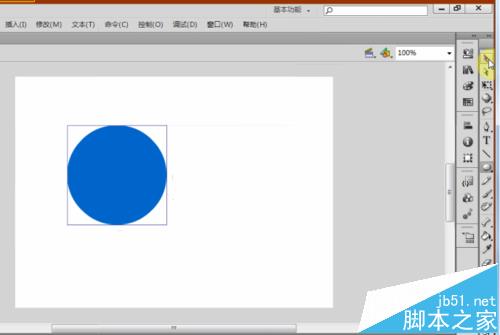
3、然后鼠標選中選擇工具,快捷鍵V,按住alt鍵,拖動舞臺上的圓,復制一個一樣的對象出來,點擊填充顏色,任意選擇一種不一樣的顏色填充。
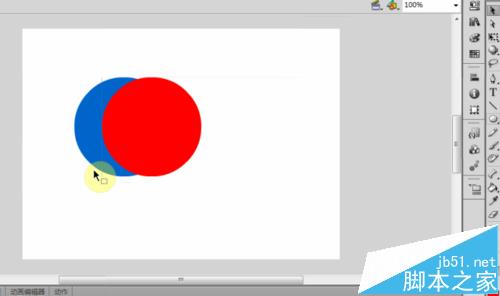
方法一:
同時選中兩個圓,選擇修改中的分離,這樣就可以把兩個對象變為圖形。
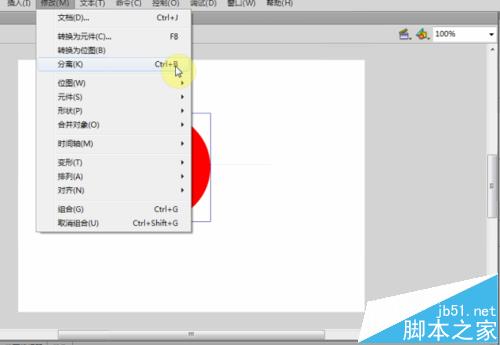
鼠標單機一下空白處,確定不選中兩個圓,在單機一下紅色圓,確定只選中紅色圓,按住鍵盤上的delete鍵,這樣就可以繪制出一個月亮了。
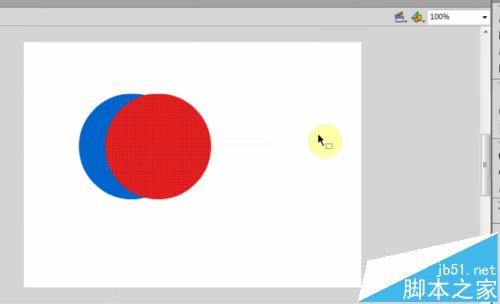
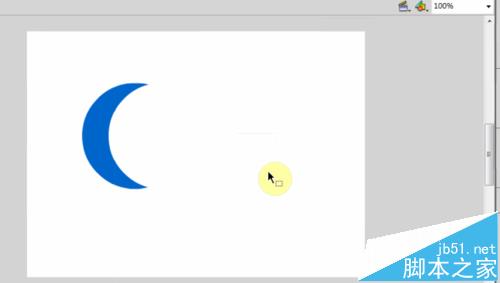
方法二:
用選擇工具將兩個圓同時選中,點擊修改,再選中合并對象,在選中打孔,就能出現一個彎曲的月亮。
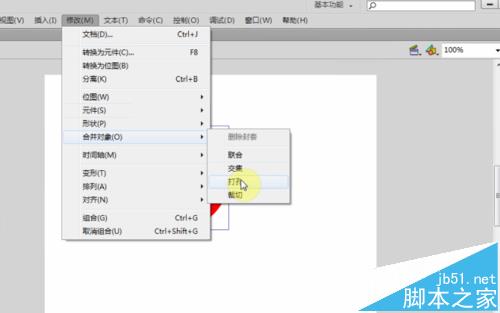
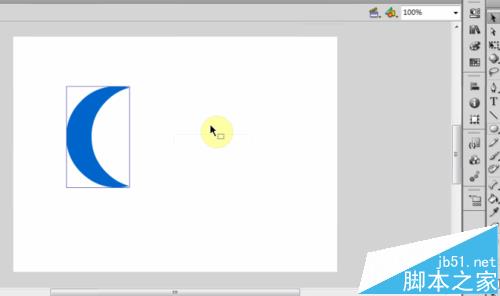
相關推薦:
flash怎么制作文字飛入的動畫?
flash8怎么繪制立體的兩層小樓房?
flash怎么制作一個可愛的卡通猴子?
新聞熱點
疑難解答